如何关闭win10自带杀毒软件
2023-10-20 11:04 · 数码科技 · 234百科 · 【 字体:大 中 小 】

如何关闭Win10自带杀毒软件
在使用Windows 10操作系统的过程中,我们可能会遇到一些需要关闭自带杀毒软件的情况,可能是因为我们想要安装第三方杀毒软件,或者是为了提高计算机的性能等。不过,对于一些新手来说,关闭Win10自带杀毒软件可能会比较困惑,下面将详细介绍如何关闭Win10自带杀毒软件。
一、导航栏进入设置
我们需要使用鼠标点击系统导航栏左下角的“开始”按钮,然后点击“设置”图标进入设置界面。在设置界面中,可以看到“更新和安全”选项,点击该选项进入相关设置。
二、关闭杀毒软件
在“更新和安全”选项中,我们可以看到左侧导航栏中的“Windows Defender”选项,点击该选项后,页面右侧会显示一些相关设置。在这里,我们可以看到实时保护和云提供的保护两个选项,根据我们的需求,可以选择关闭这两个保护选项。
三、关闭实时保护
点击实时保护选项后,页面下方会显示一个滑动按钮,该按钮默认为开启状态。如果我们想要关闭杀毒软件的实时保护功能,只需将该按钮滑动到左边,使其变为关闭状态即可。
四、关闭云提供的保护
与实时保护相似,关闭云提供的保护也是通过滑动按钮来实现的。点击云提供的保护选项后,页面下方同样会显示一个滑动按钮,只需将该按钮滑动到左边关闭即可。
五、总结
通过以上几个步骤,我们就可以成功关闭Win10自带杀毒软件。不过需要注意的是,在关闭之前,我们需要确保已经安装了另一款可靠的第三方杀毒软件,以保障计算机的安全。另外,如果我们后续再次需要开启自带杀毒软件,只需按照以上步骤操作,将相应的滑动按钮滑动到右边即可重新启用。
通过本文的介绍,相信大家对于如何关闭Win10自带杀毒软件有了更清晰的了解。在进行相关设置的时候,大家要根据自己的实际情况和需求来进行操作,谨慎选择合适的设置方式,以确保计算机的安全和性能。同时,也要保持对于第三方杀毒软件的关注和更新,以保障计算机的整体安全水平。
免责声明:本文仅代表文章作者的个人观点,与本站无关。其原创性、真实性以及文中陈述文字和内容未经本站证实,对本文以及其中全部或者部分内容文字的真实性、完整性和原创性本站不作任何保证或承诺,请读者仅作参考,并自行核实相关内容。


qq来信息没有声音怎么设置
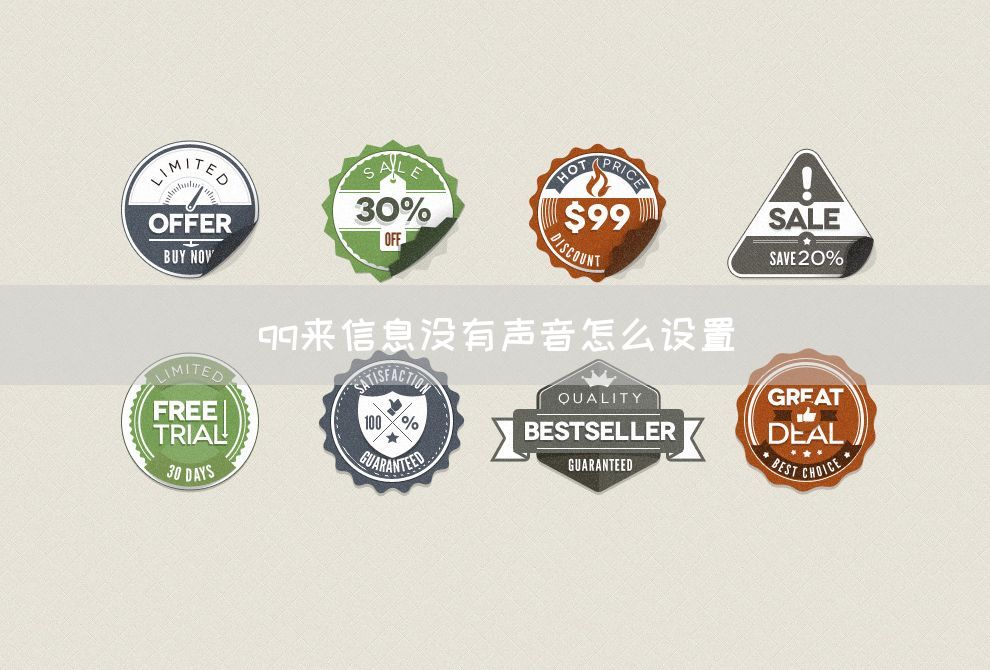

添加到快速启动栏是什么意思


微信发红包最多发多少钱


qq怎么找回已经删除的照片


oppor15x参数配置如何


微信原密码忘了怎么改密码


美团外卖怎么加入骑手


使用猎豹免费wifi注意事项有哪些


swf文件是视频文件吗


o2o模式是什么意思









